在现代社会手机已成为人们生活中不可或缺的一部分,而为了保障个人信息的安全,设置手机密码就显得格外重要。特别是对于中国移动用户来说,手机号服务密码的设置更是关乎账户的安全和隐私保护。如何在移动网络中设置手机密码呢?接下来我们将一起探讨中国移动手机号服务密码的设置方法。
中国移动手机号服务密码设置方法
步骤如下:
1.手机打开中国移动的软件【10086】。
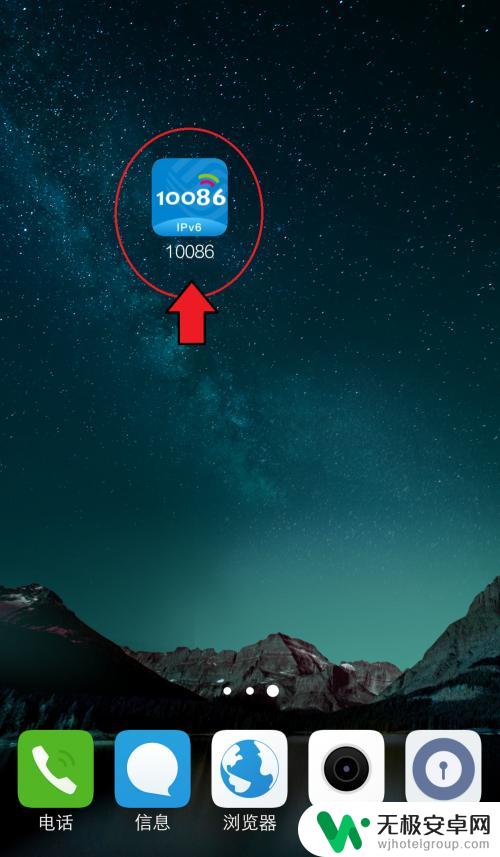
2.进入登录页面,输入手机号,点击【获取验证码】。
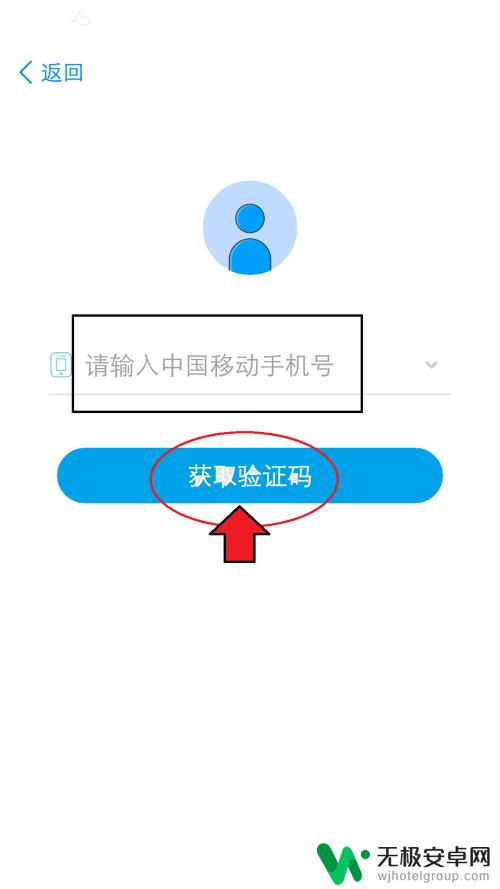
3.进入页面,填写验证码。点击【登录】。
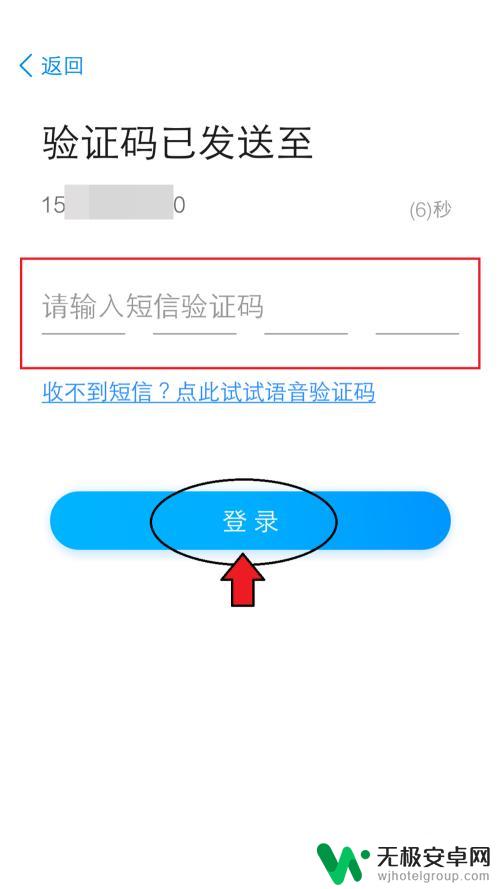
4.进入首页页面,点击【更多】。
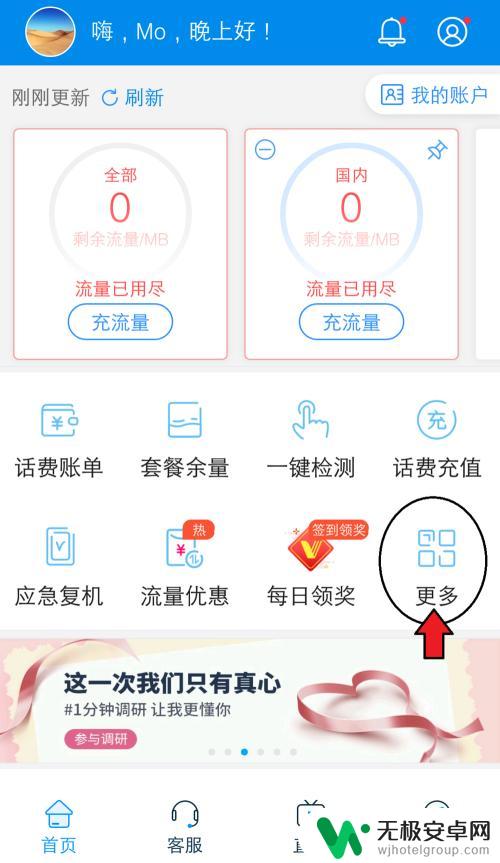
5.进入更多页面,往下滑动页面。找到安全服务,在下方,点击【密码服务】。
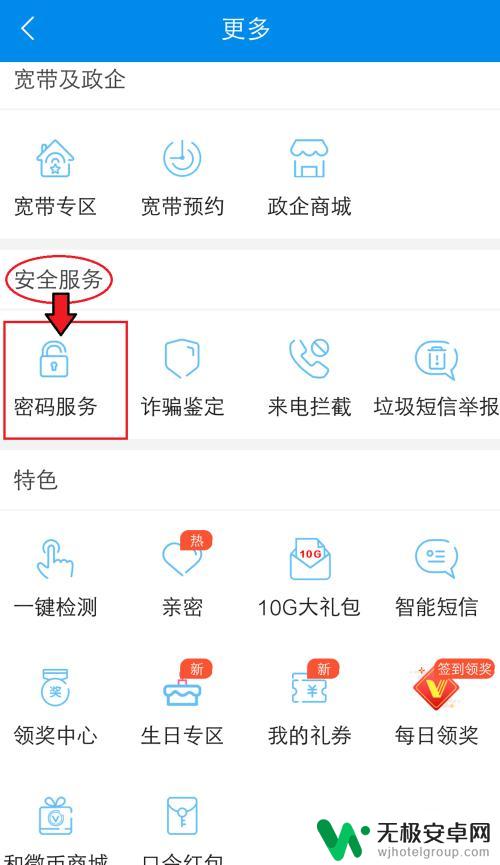
6.进入密码服务页面,输入身份证号,点击【获取验证码】。
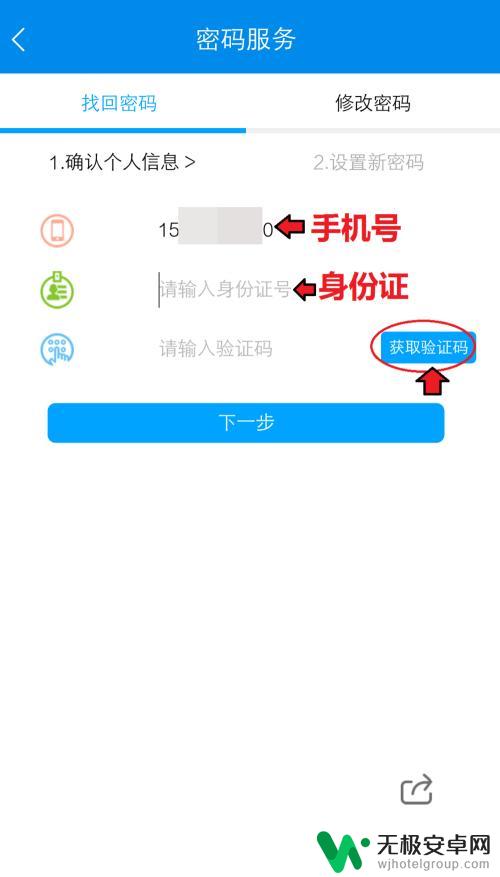
7.手机会收到中国移动发送的验证短信,填写验证码。再点击【下一步】。
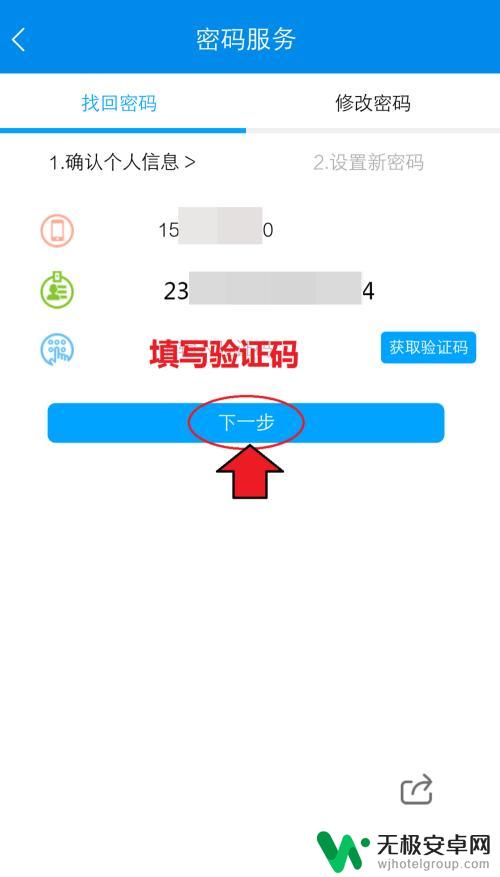
8.进入修改密码页面,输入新密码两次。点击【确定】,完成后,手机收到“服务密码修改成功”的短信。
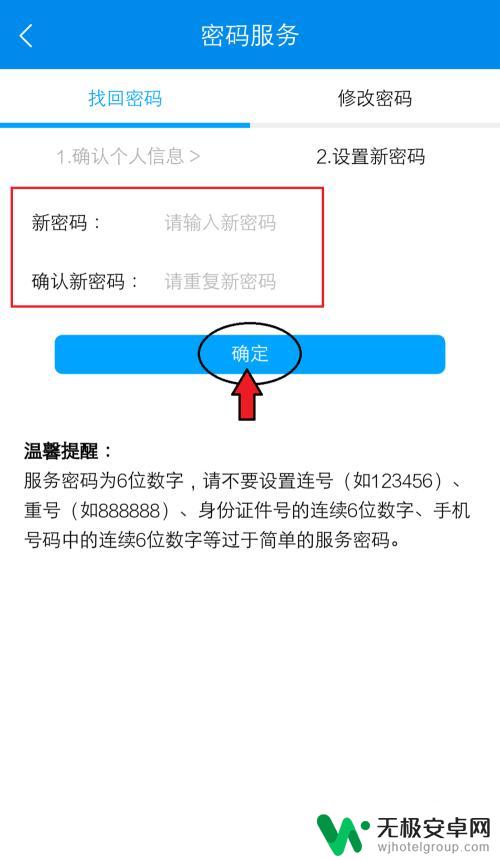
9.页面会出现【密码重置成功】这样服务密码就修改好了。
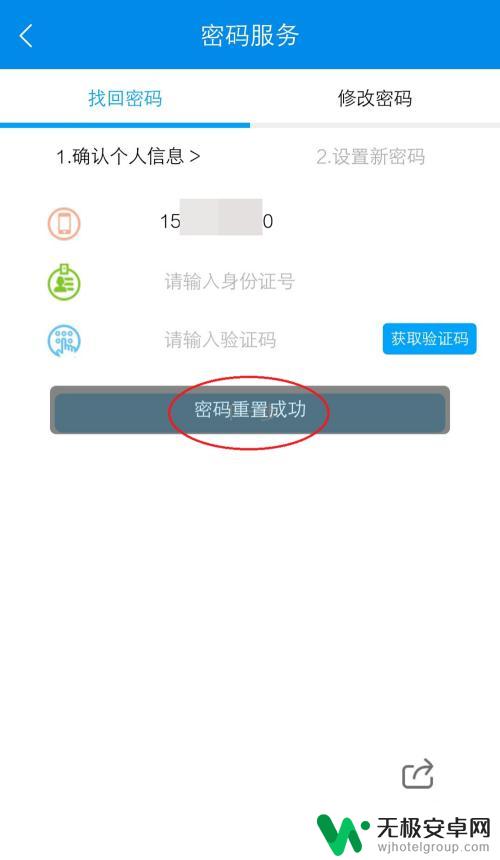
以上就是移动网络密码设置手机怎么设置的全部内容,碰到同样情况的朋友们赶紧参照小编的方法来处理吧,希望能够对大家有所帮助。









